Xamarin.Forms 用の "Apple でサインイン" のセットアップ
このガイドでは、クロスプラットフォーム アプリケーションをセットアップして "Apple でサインイン" を最大限に活用するために必要な一連の手順について説明します。 Apple 開発者ポータルでは Apple のセットアップが簡単ですが、Android と Apple の間にセキュリティで保護された関係を作成するには、追加の手順が必要です。
Apple 開発者のセットアップ
アプリケーションで "Apple でサインイン" を使用する前に、Apple の開発者ポータルの「証明書、ID、プロファイル」セクションで、いくつかのセットアップ手順に対処する必要があります。
Apple サインインのドメイン
「証明書、ID、プロファイル」セクションの「その他」セクションでドメイン名を Apple に登録し、確認してください。
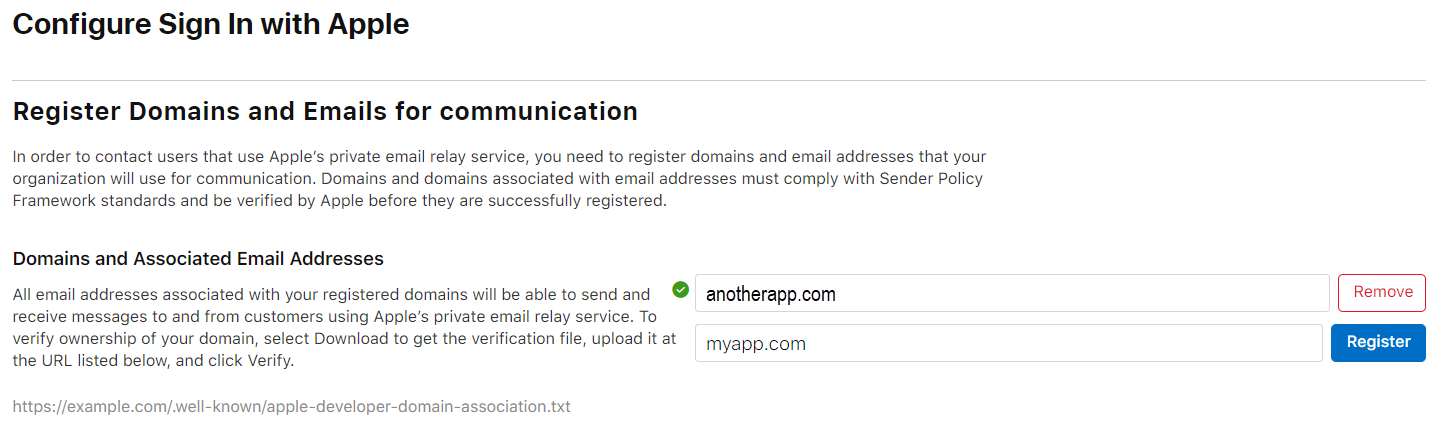
ドメインを追加し [登録] を選択します。
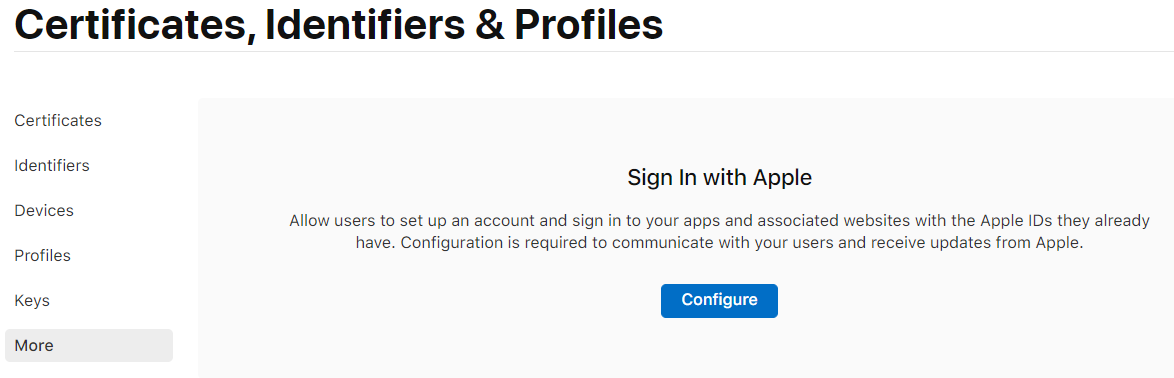
Note
ドメインが SPF 準拠ではないというエラーが表示された場合は、SPF DNS TXT レコードをドメインに追加し、それが伝達されるのを待ってから続ける必要があります。SPF TXT は次のようなものです: v=spf1 a a:myapp.com -all
次に、[ダウンロード] を選択して apple-developer-domain-association.txt ファイルを取得し、お使いのドメインの Web サイトの .well-known フォルダーにアップロードして、ドメインの所有権を確認する必要があります。
.well-known/apple-developer-domain-association.txt ファイルがアップロードされ、到達可能になったら、[確認] を選択して、Apple がドメインの所有権を確認できるようにします。
Note
Apple により所有権が https:// で確認されます。 SSL セットアップがあり、セキュリティで保護された URL を使用してファイルにアクセスできることを確認してください。
続ける前に、このプロセスを正常に完了してください。
アプリ ID を設定する
[ID] セクションで、新しい識別子を作成し、[アプリ ID] を選択します。 既にアプリ ID がある場合は、代わりに編集することを選択します。

[Apple でサインイン] を有効にします。 多くの場合、[プライマリ アプリ ID として有効にする] オプションを使用する必要があります。

アプリ ID の変更を保存します。
サービス ID を作成する
[ID] セクションで、新しい識別子を作成し、[サービス ID] を選択します。
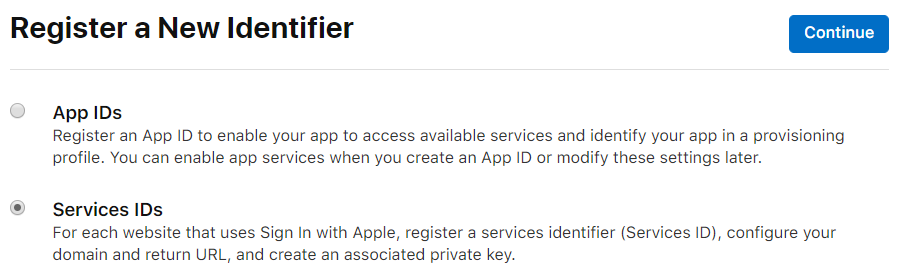
サービス ID に説明と識別子を指定します。 この識別子は、あなたの ServerId になります. 忘れずに [Apple でサインイン] を有効にしてください。
続ける前に、有効にした [Apple でサインイン] オプションの横にある [構成] を選びます。
構成パネルで、正しいプライマリ アプリ ID が選択されていることを確認します。
次に、前に構成した Web ドメイン を選びます。
最後に、[戻り先 URL] を 1 つ以上追加します。 後で使用する redirect_uri は、使用するとおりにここに登録する必要があります。 URL を入力するときは、必ず http:// または https://を含めてください。
Note
テスト目的では、127.0.0.1 または localhost を使用できませんが、local.test などの他のドメインを使用することはできます。 これを行う場合は、マシンの hosts ファイルを編集して、この架空のドメインをローカル IP アドレスに解決できます。
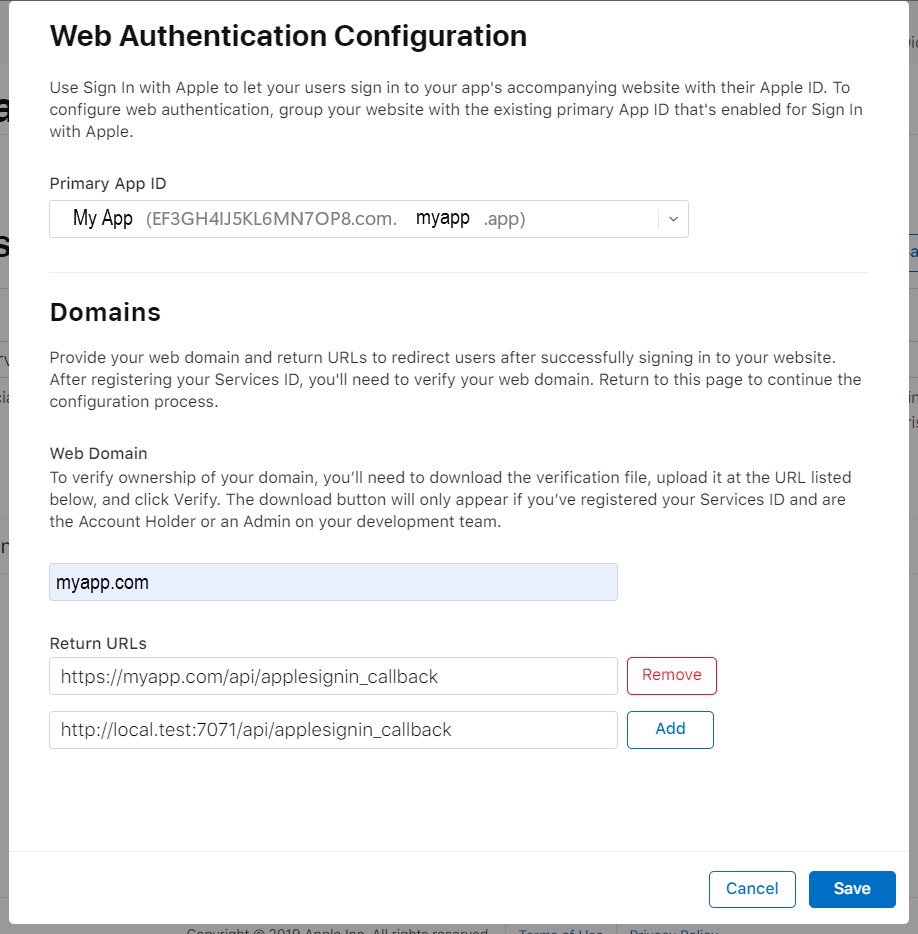
完了したら、変更を保存します。
サービス ID のキーを作成する
[キー] セクションで、新しいキーを作成します。
キーに名前を付け、[Apple でサインイン] を有効にします。
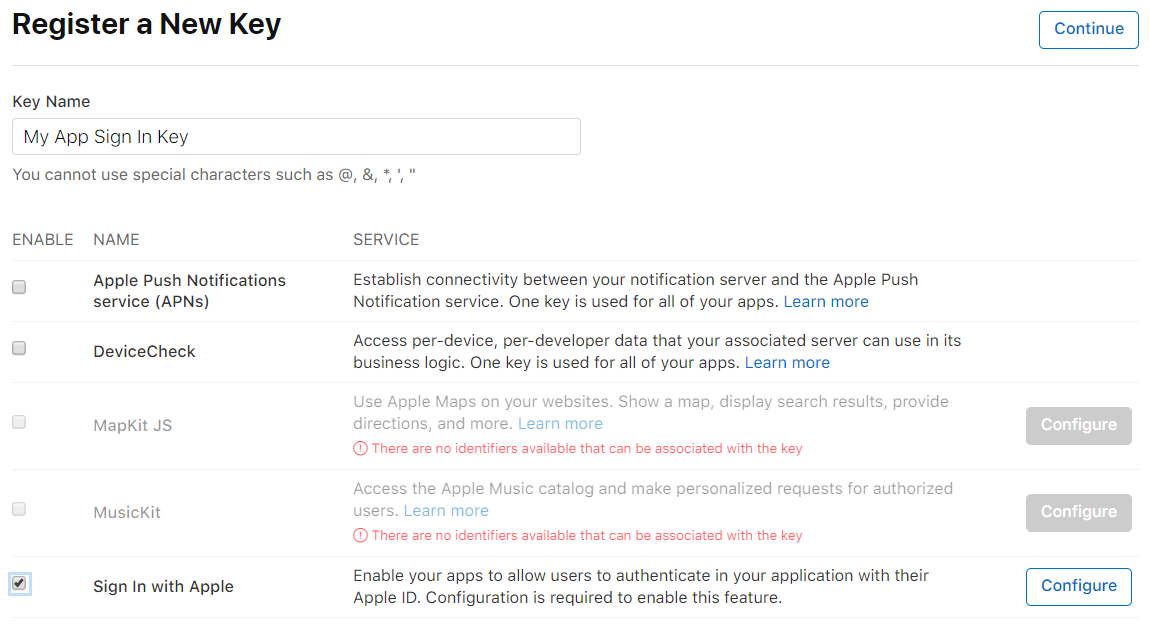
[Apple でサインイン] の横にある [構成] を選択します。
正しいプライマリ アプリ ID が選択されていることを確認し、[保存] を選択します。
[続行] の次に、[登録] を選択して新しいキーを作成します。
次に、生成したキーをダウンロードする機会は 1 回だけです。 ダウンロードをクリックします。
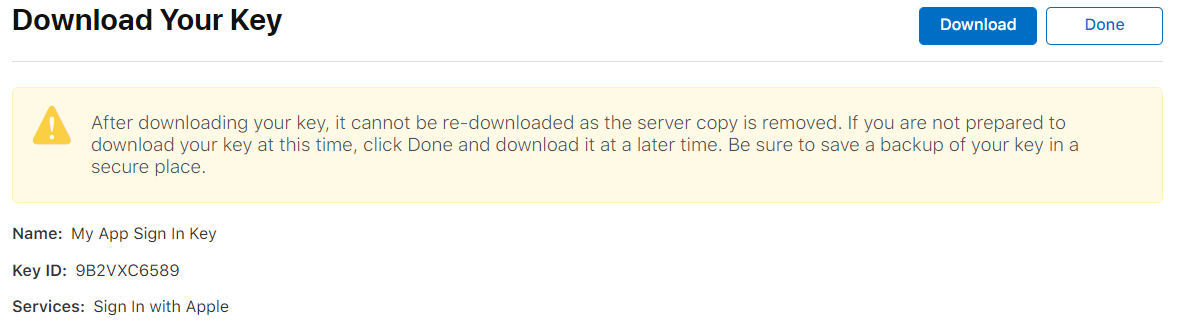
また、この手順でキー ID を書き留めます。 これは後で KeyId に使います。
.p8 キー ファイルがダウンロードされます。 このファイルを、メモ帳または VSCode で開いて、テキストの内容を表示できます。 次のようになります。
-----BEGIN PRIVATE KEY-----
MIGTAgEAMBMGBasGSM49AgGFCCqGSM49AwEHBHkwdwIBAQQg3MX8n6VnQ2WzgEy0
Skoz9uOvatLMKTUIPyPCAejzzUCgCgYIKoZIzj0DAQehRANCAARZ0DoM6QPqpJxP
JKSlWz0AohFhYre10EXPkjrih4jTm+b0AeG2BGuoIWd18i8FimGDgK6IzHHPsEqj
DHF5Svq0
-----END PRIVATE KEY-----
このキー P8FileContents に名前を付け、安全な場所に保存します。 これは、このサービスをモバイル アプリケーションに統合するときに使用します。
まとめ
この記事では、Xamarin.Forms アプリケーションで使用するために "Apple でサインイン" をセットアップするのに必要な手順について説明しました。